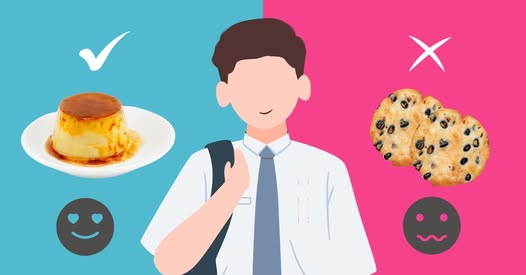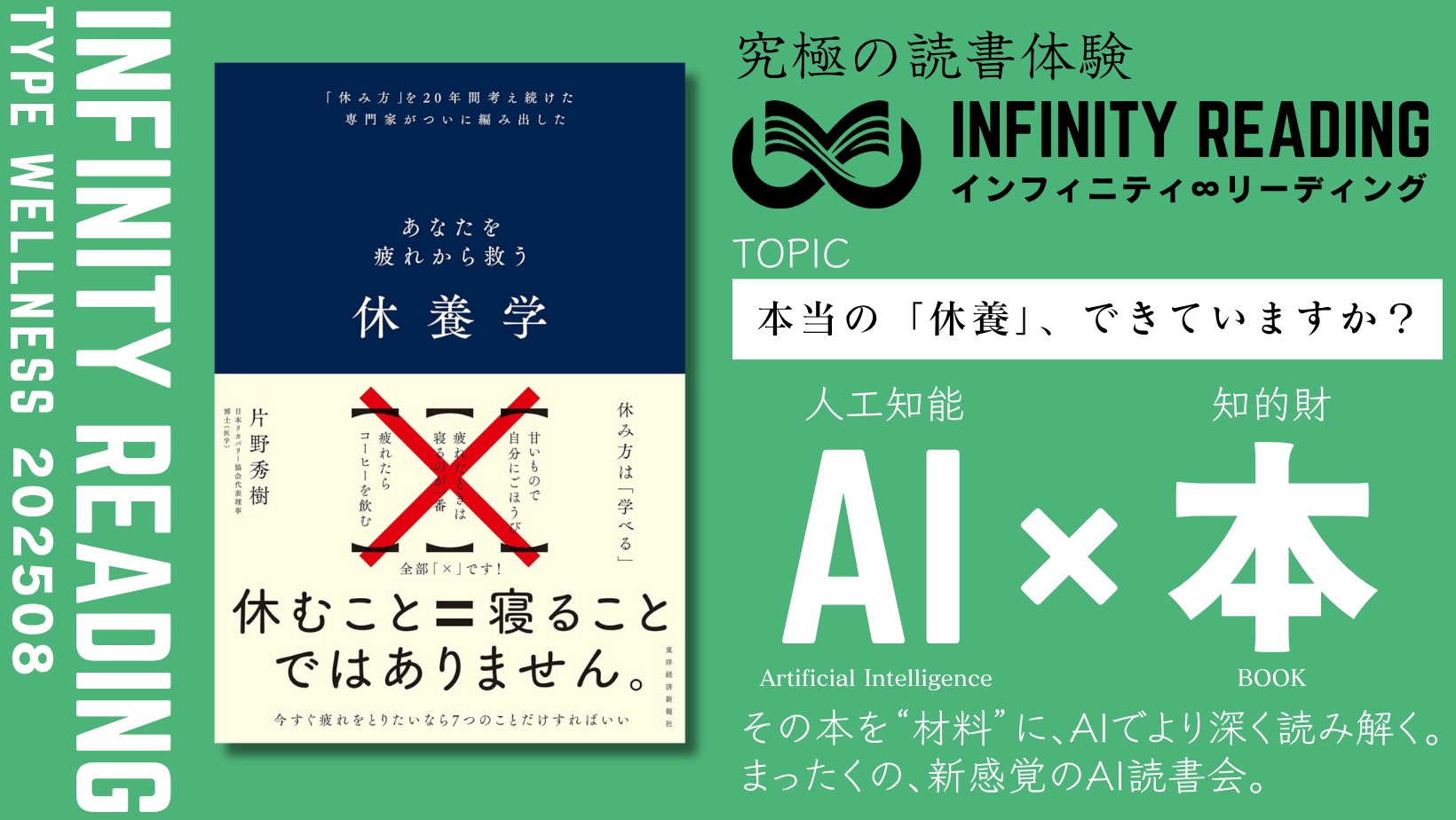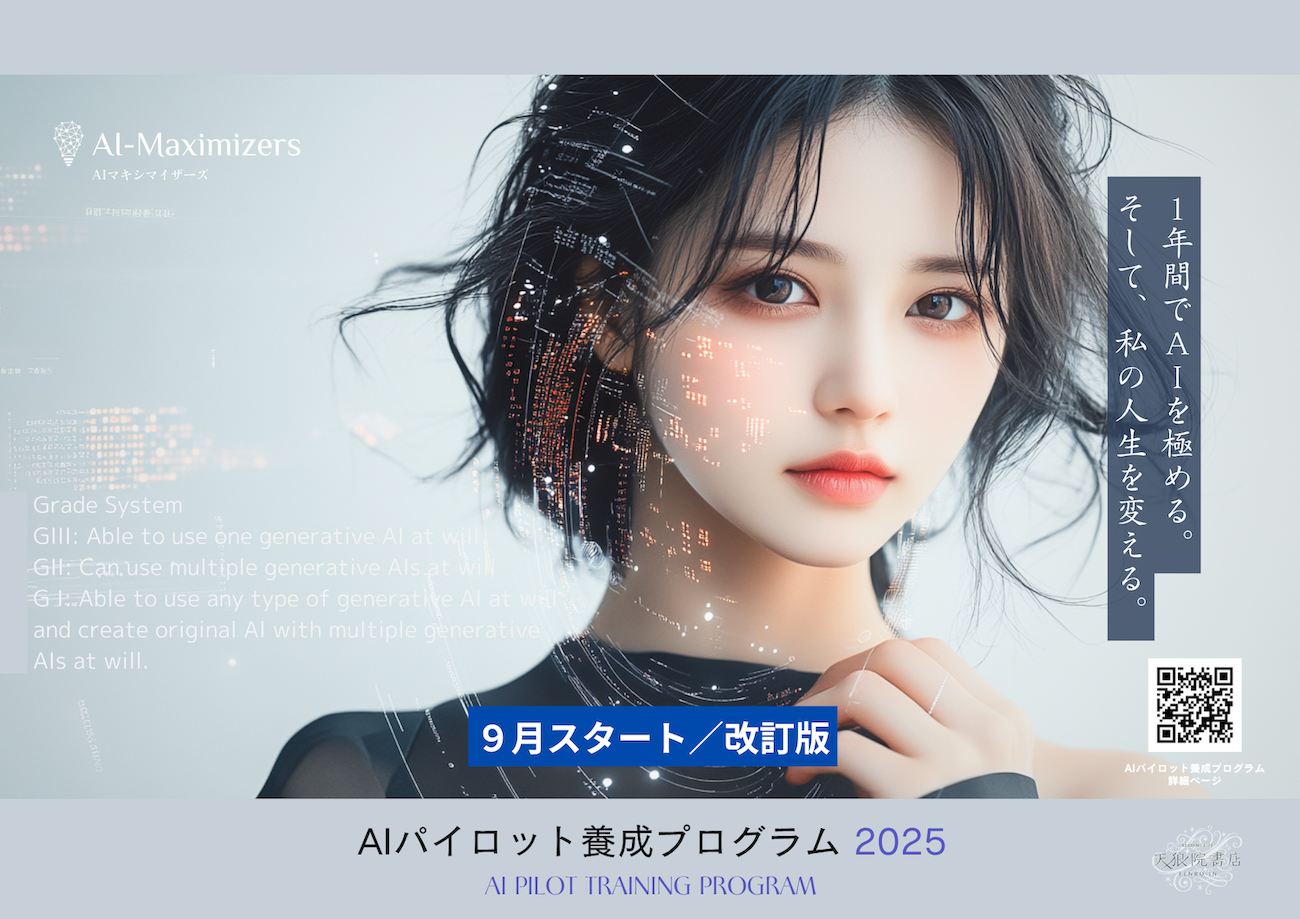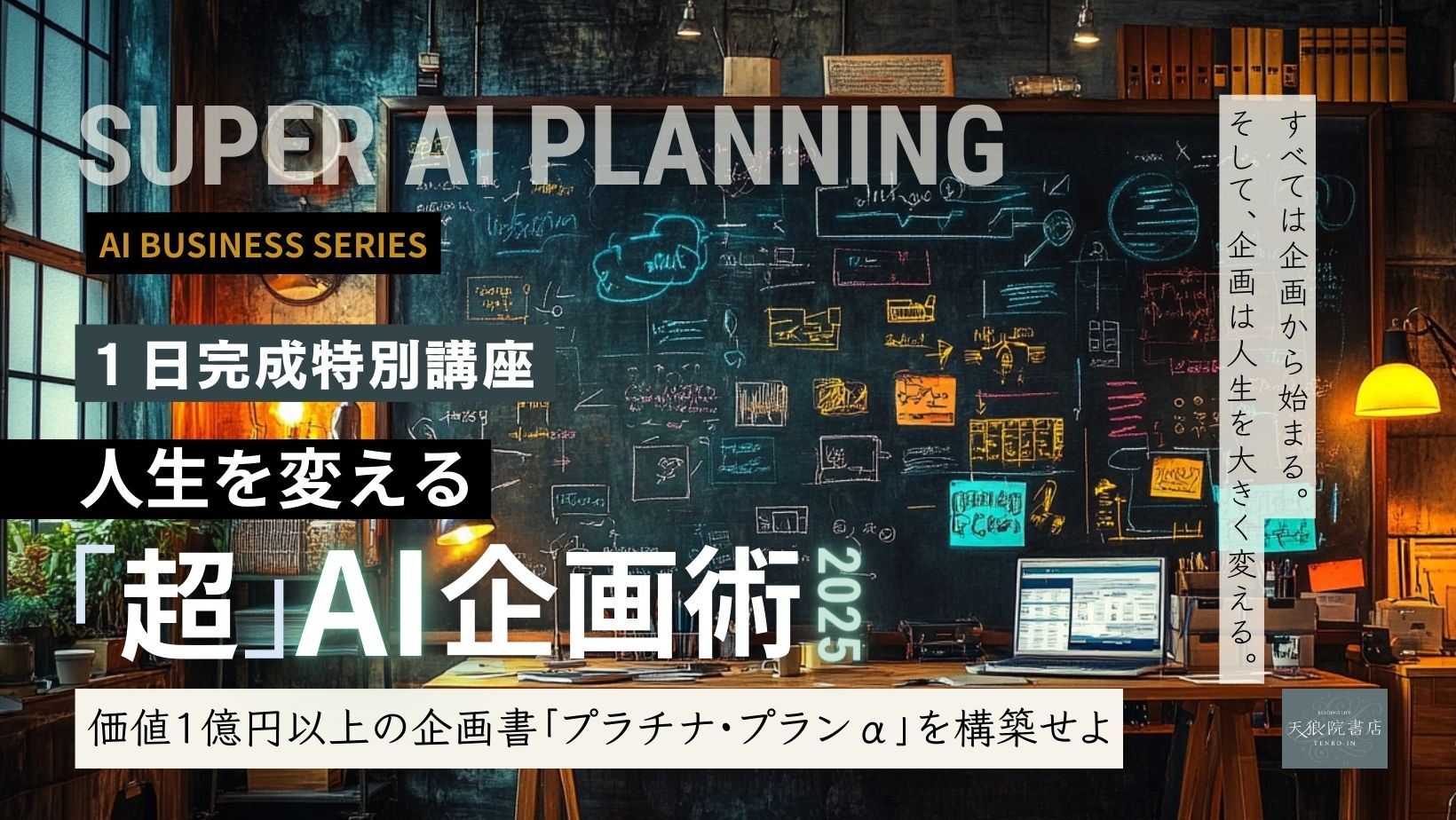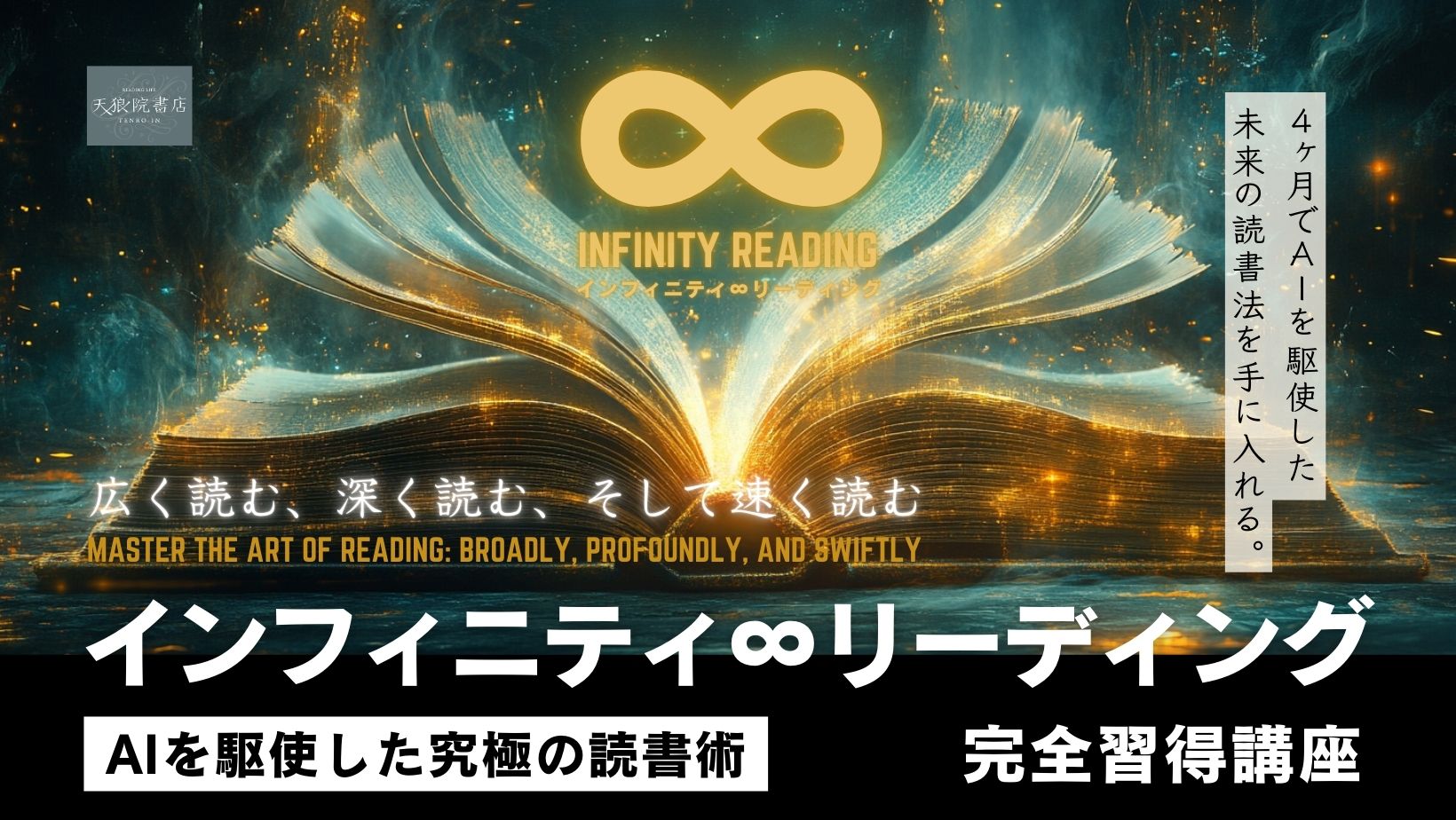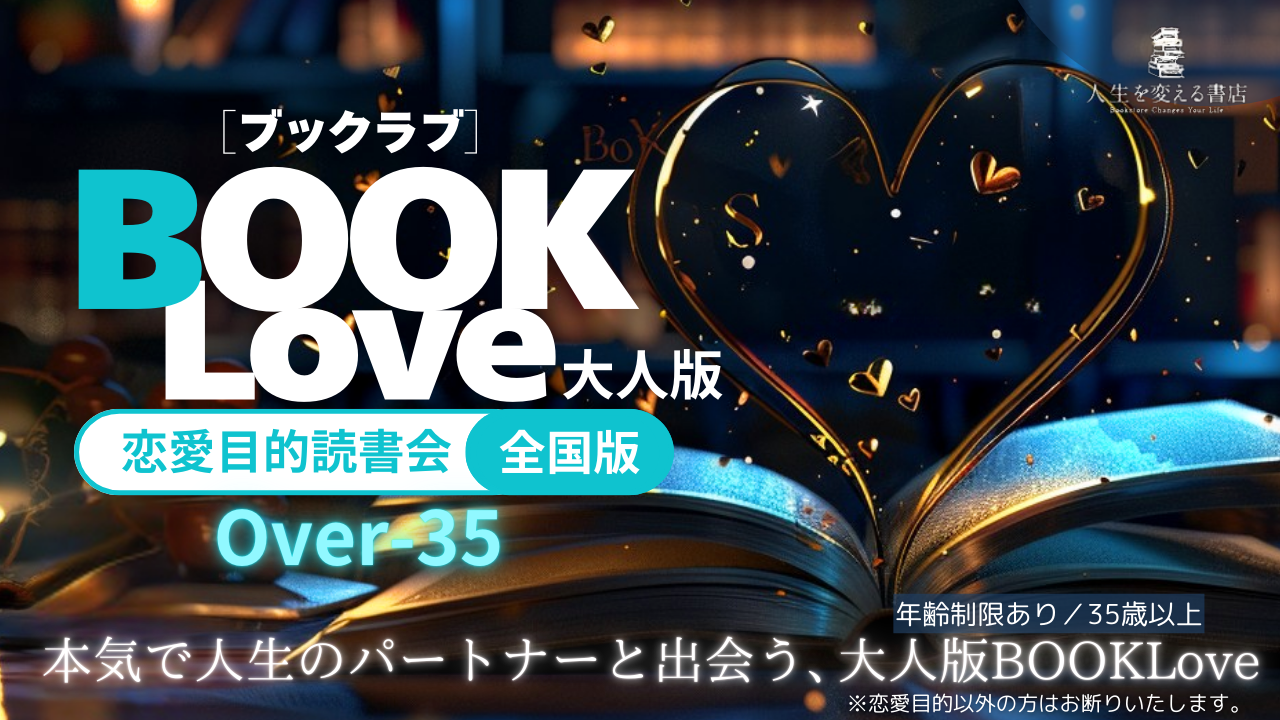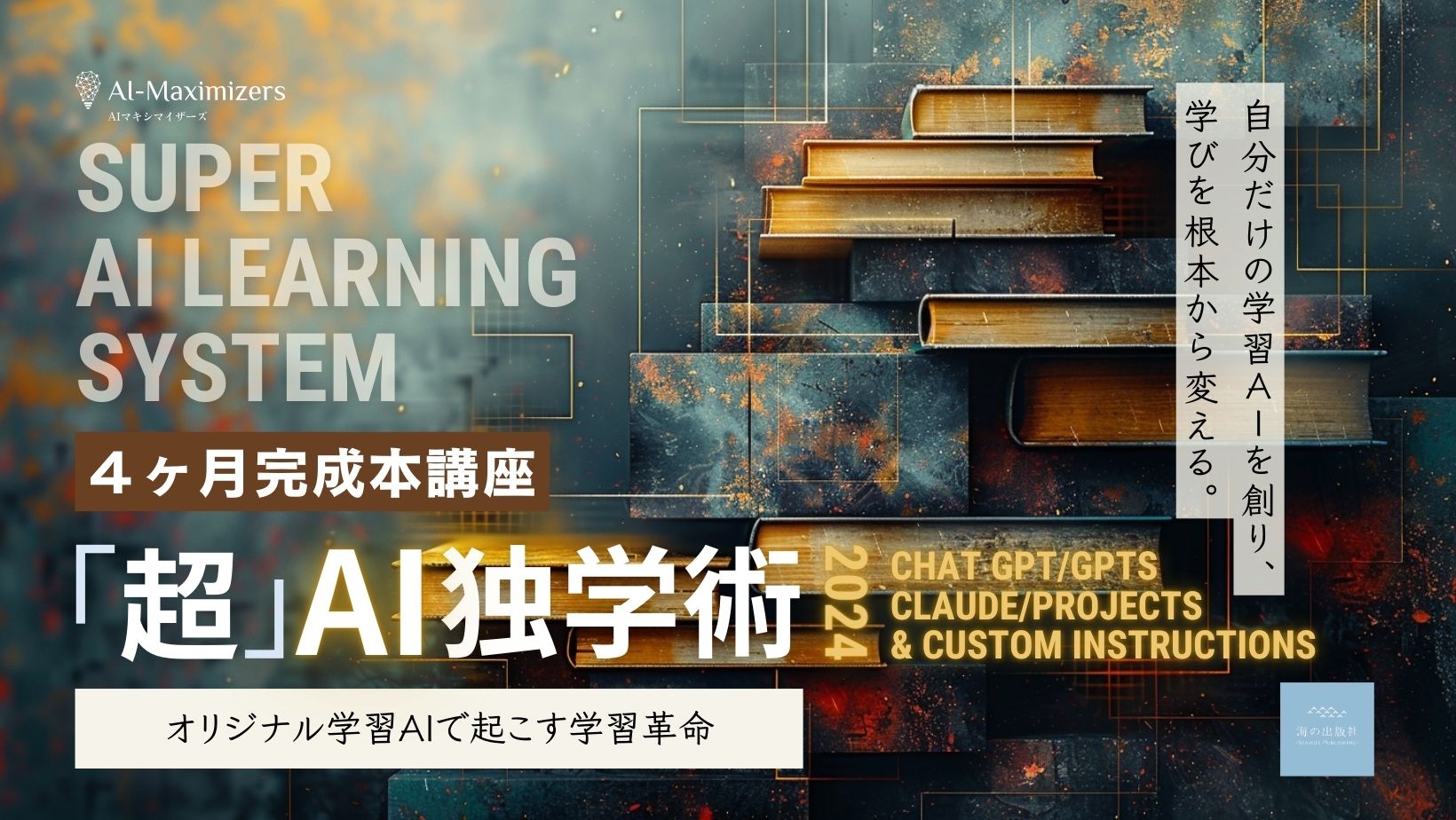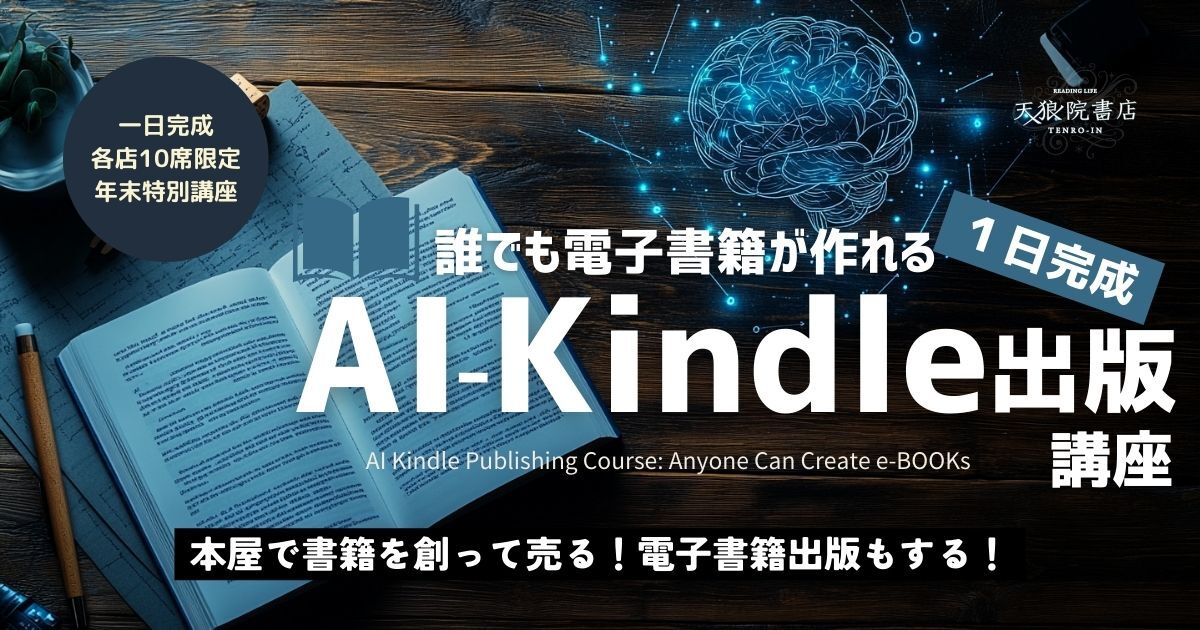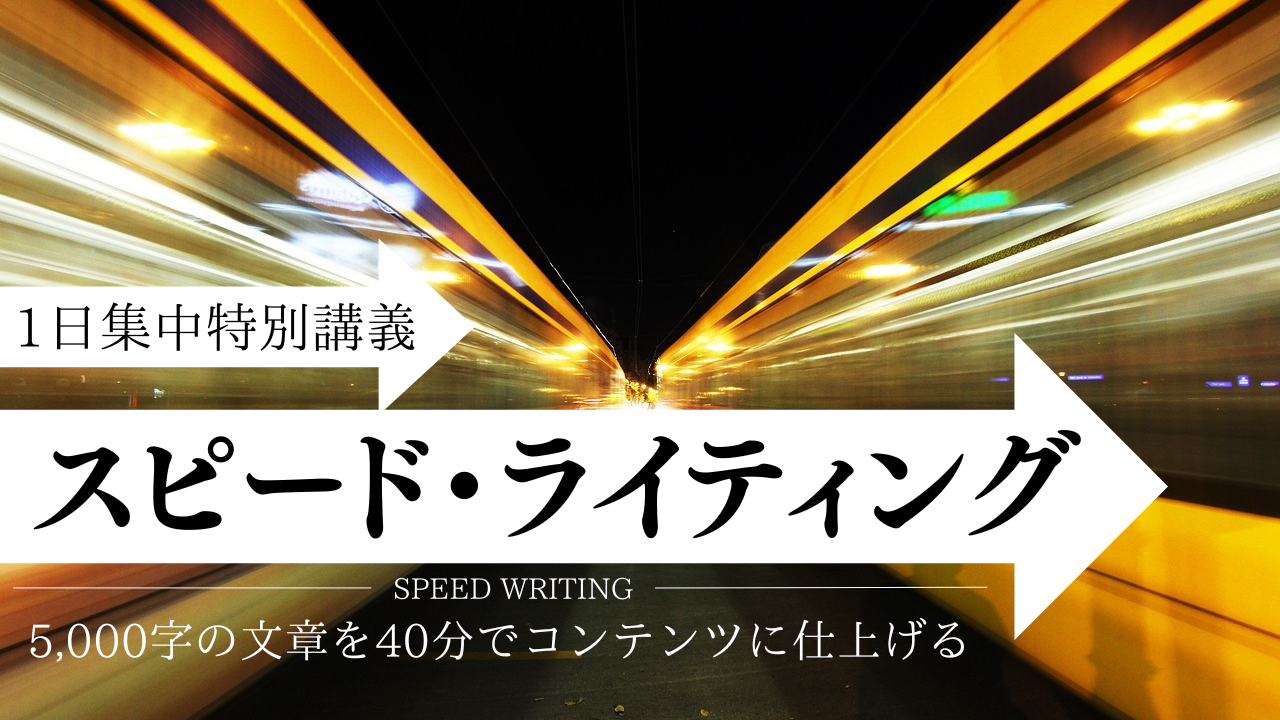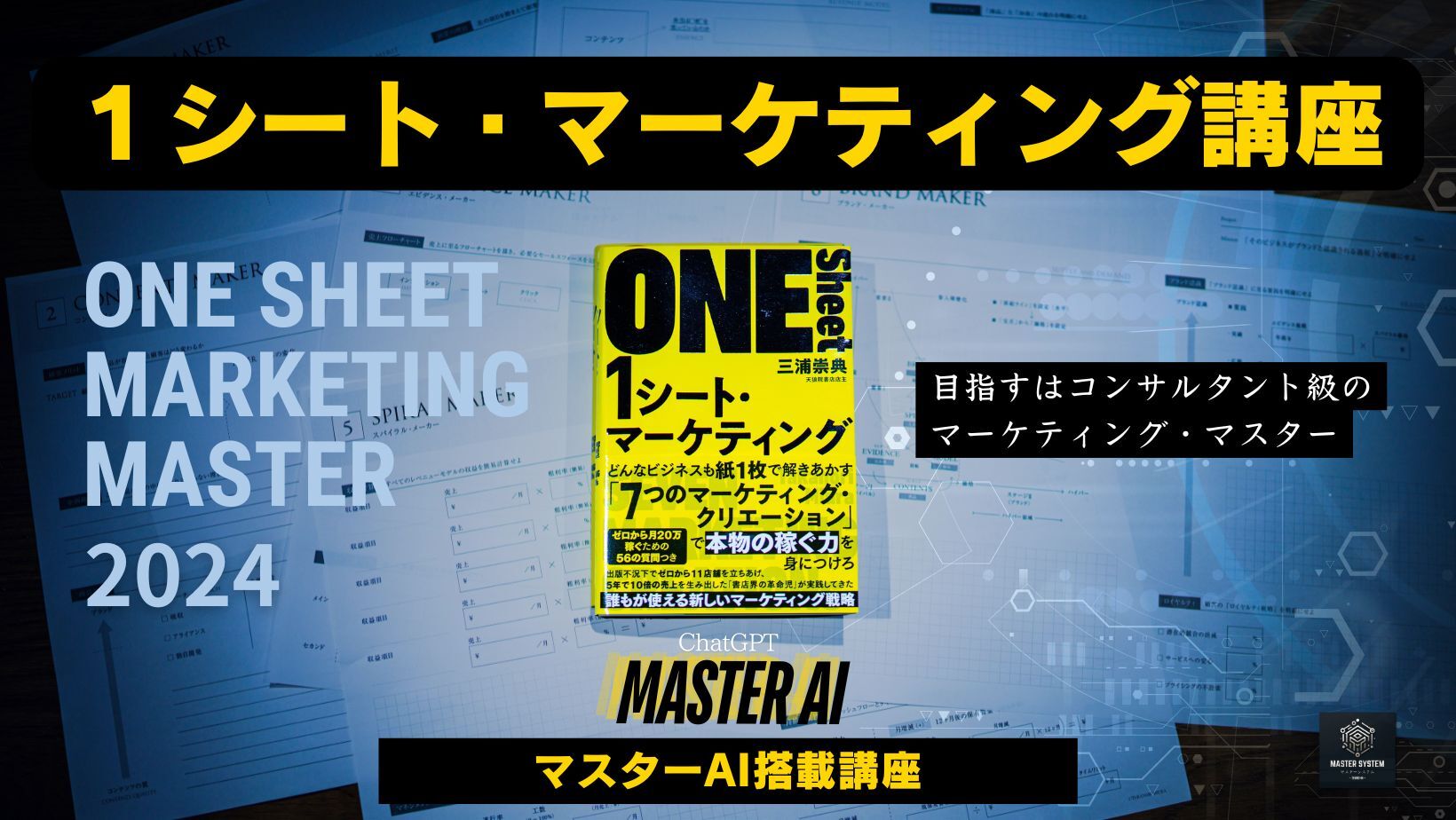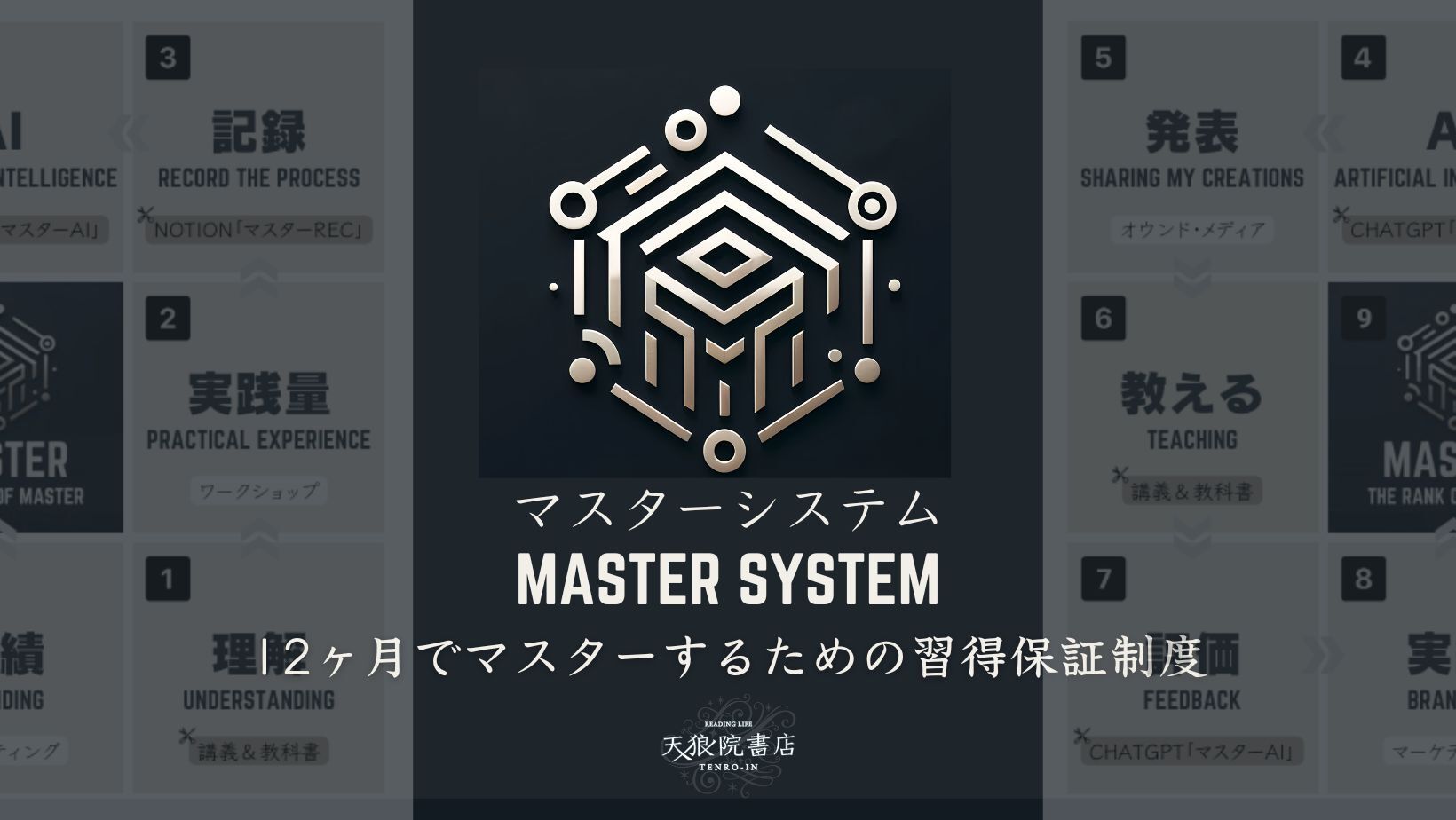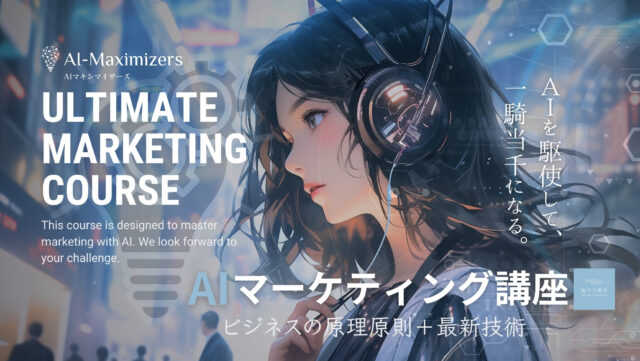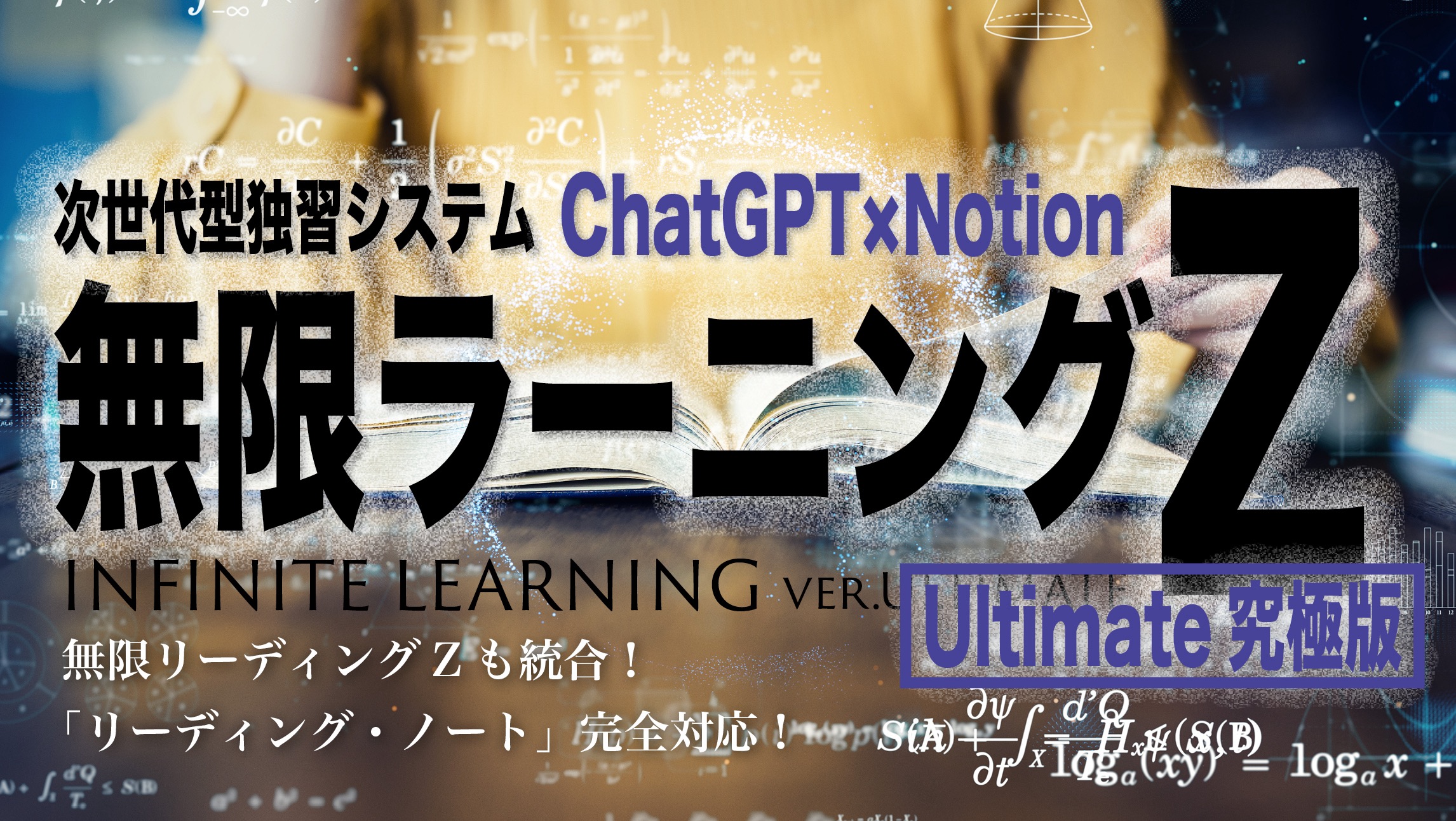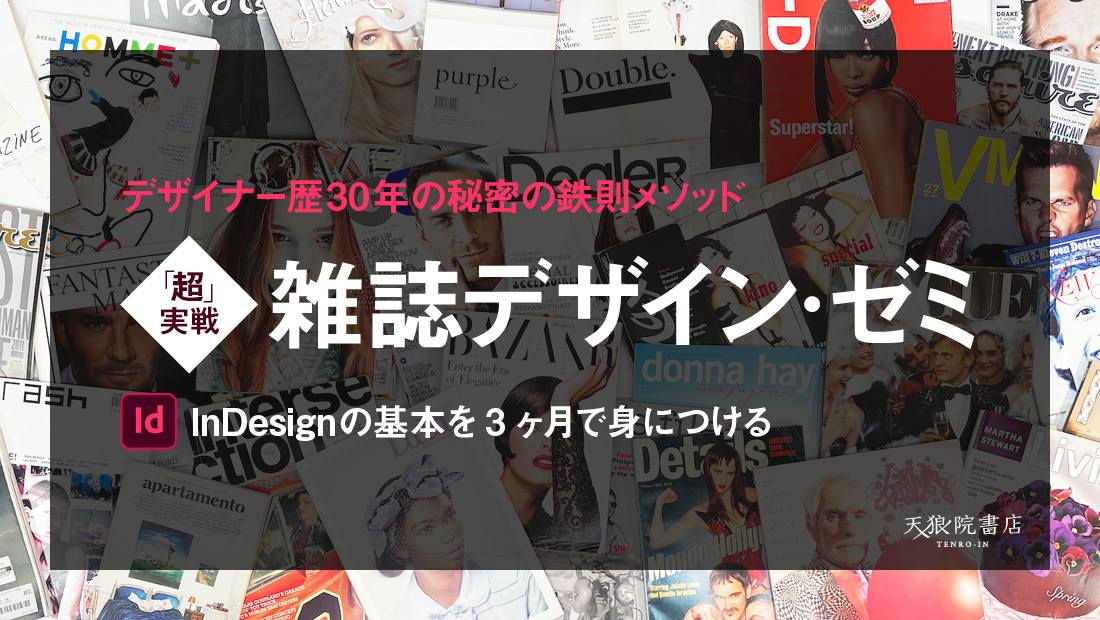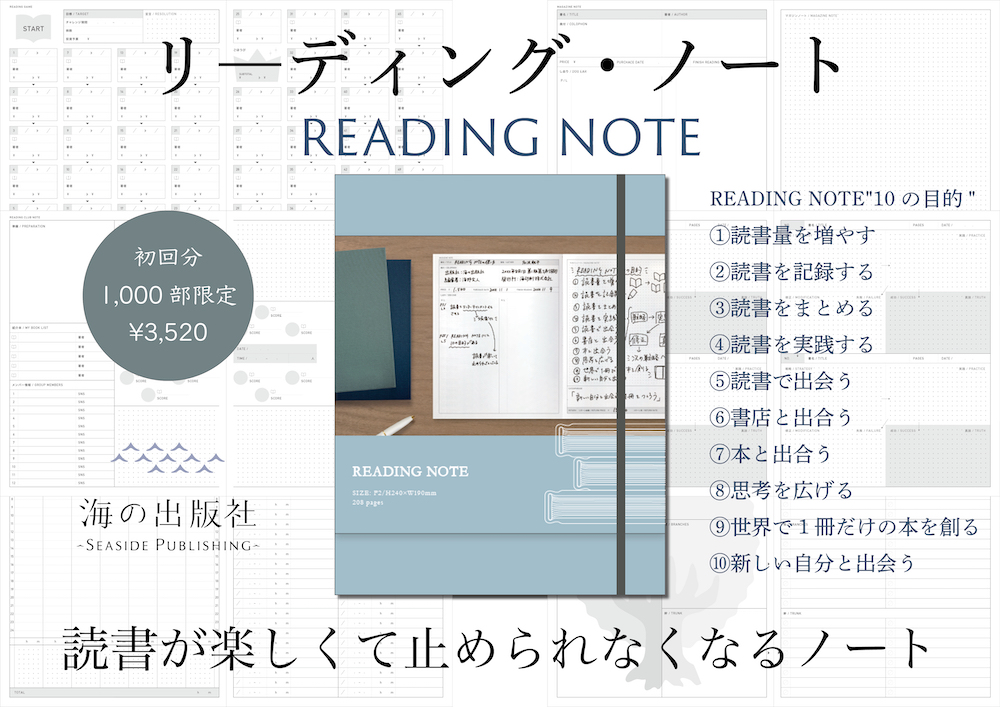iPhoneとMacの標準メモアプリを活用しよう!

*この記事は、「ライティング・ゼミ」にご参加のお客様に書いていただいたものです。
【8月開講】人生を変えるライティング教室「天狼院ライティング・ゼミ《日曜コース》」〜なぜ受講生が書いた記事が次々にバズを起こせるのか?賞を取れるのか?プロも通うのか?〜
記事:安光伸江(ライティング・ゼミ特講)
iPhoneやiPad、そしてMacには、標準のアプリとしてメモアプリがついている。これがまたスグレモノで、それぞれで書いたものがiCloudを通じて同期されるのである。設定によってはGoogleアカウントでも同期できるようだ。どこで書いておいても同じように見られる。これは地味に便利なのだ。
たとえば、Macのメモアプリに、今日の晩ご飯は何を買ってこようかな、とか、トイレットペーパーを買っておかないといけないな、なんてことを書いておく。それを出先のiPhoneで見れば、買い忘れもない。お出かけするときのバスや電車の時刻表を書いておいてもいい。一度調べておけば「ここを見ればわかる」という絶大な安心感が得られる。 逆に、出先で思いついたことを、iPhoneのフリック入力でちゃちゃちゃっと書いておけば、それをMacで活用することもできる。
最近ではメモアプリに画像も保存できるようになったので、たとえば私はこのゼミの原稿提出締め切り日が書いてあるところのスクリーンショットをとってそれを保存している。iPhoneでとったのかMacでとったのか忘れてしまったけど、どこでみつけたか忘れても、メモアプリに保存しておけば、iPhoneでもMacでもiPadでも見ることができるのだ。
最近のiPadはiPad Proを含めてApple Pencilに対応しているものも増えてきたのだけど、ここでもメモアプリが活躍する。たとえば手書きの文章を書かないといけない時など、新規メモを作ってApple Pencilでばばばばばっと手書きし、それを画像として保存する。そしてそこからFacebookの某グループのコメント欄にアップする。この手順だと、紙にボールペンで書いてその写真を撮ってアップするより手軽な気がする。さらにその手書きメモのデータは、Evernoteなどにも出すことができる。私はいろんなデータを長く保存するのにはEvernoteを使って後から検索できるようにしているので、Evernoteへのエクスポート機能はなかなか便利だと思う。
メモアプリから画像を保存できるだけではなく、カメラで写真を撮ったものを写真アプリからメモアプリにエクスポートすることもできる。バス停で時刻表を撮影したものなどを写真アプリから直接メモアプリに入れられるのは便利だ。MacのFinderから写真や画像を貼り付けるだけでなく、iPhone の写真アプリから出せるのはけっこう重宝している。
ウェブページの記事などの文章をコピペしておくのもよい。メモにはタイトルをつけておけるから、一覧性にも優れている。あるときなどスタバの期間限定メニューを再現するレシピがネットにあったので、Macのメモに入れておいてお店でiPhoneを見せて注文したら、お店の人にエラく感心された。Evernoteに入れてあるデータは膨大で検索をかける手間がかかるので、ふだん何度も見直したいな、という文章はメモアプリにも保存しておくことにしている。
そんなこんなでメモアプリは非常に便利に使える。iPhone、iPod touch、iPad各種、そしてMacBookでも同じデータが見られるのはとてもよい。私がWindowsをほとんど使わない(一台持ってはいる)のは、Macならこのようにメモアプリが同期できるから、かもしれない。もしかしたら、iCloudアカウントやGoogleアカウントを使えば、iPhoneとWindowsパソコンでも同じメモを見ることができるのかもしれないけど、その設定をどうすればいいのか皆目見当がつかない。Macなら、何も考えずに、最初からついてくる標準のメモアプリを使えばいい。何の工夫も必要ない。だから、メモアプリのため「だけ」でも、WindowsではなくMacを使う価値はあるんじゃないかと思っているくらいだ。
とにかく、思いついたこと、大事だけどなかなか覚えておけないこと、などをばしばし書いておくのにちょうどいいのがこのメモアプリだ。しかも動作が軽いのがいい。
今入っているメモのタイトルを眺めてみようか。(軽く一瞥してください)
新規メモ(手書きのワークがあったのでApple Pencilで書いた名残。講義メモもいい)
集中コースのネタ(このゼミで書きたいことをいろいろメモしておく)
Evernote(ウェブクリッパーという機能の名前を忘れそうなのでコピペしておいた)
第××回課題(某所での投稿課題と締め切り日をコピペしてある)
ゼミ(同時期にいくつもゼミをとってパニック状態なので何があるか整理している)
夏休み9日間集中コースの締め切り(締め切り日一覧のスクリーンショット)
スピード通信ゼミ(同じく締め切り日のスクリーンショット)
ギガぞう(格安SIMのWi-Fiオプションにパソコンからつなげる時のアカウント設定)
筋トレ(スポーツクラブでのマシンの設定を書いてある紙の写真)
株(貸株をやっているのでその注意事項をメモ)
素人投資家いちねんせい目次(連載に何を書いたか忘れるので更新日つきタイトル一覧)
M師匠(うちの証券会社の担当のにぃちゃんからレクチャーを受けた内容)
アフォガートの再現(スタバの期間限定メニューを再現するレシピ)
ブリタ(浄水器のフィルターを交換した日を書いてある)
バスの時刻表各種(バス停名をタイトルにして写真を載せる)
など、など、多岐にわたっている。更新すると新しいものが上にあがってくるので、よく書き加えるものは上になる。いらないものは削除してしまえば「最近削除した項目」というところ(要するにゴミ箱)に入る。30日たったら自動的に削除されるが、それまでなら復元するのも簡単だ。
こんな感じで、iPhone、iPad、Macでいつでもどこでも読み書きできるのがとても楽しい。AndroidやWindowsで同じことができるのか私はよく知らないのだが、この機能のためだけでもアップルユーザーになったことに後悔はない。
標準のメモアプリ、活用してみませんか。
***
この記事は、「ライティング・ゼミ」にご参加いただいたお客様に書いていただいております。 「ライティング・ゼミ」のメンバーになり直近のイベントに参加していただけると、記事を寄稿していただき、WEB天狼院編集部のOKが出ればWEB天狼院の記事として掲載することができます。
http://tenro-in.com/zemi/86808
天狼院書店「東京天狼院」 〒171-0022 東京都豊島区南池袋3-24-16 2F 東京天狼院への行き方詳細はこちら
天狼院書店「福岡天狼院」 〒810-0021 福岡県福岡市中央区今泉1-9-12 ハイツ三笠2階
天狼院書店「京都天狼院」2017.1.27 OPEN 〒605-0805 京都府京都市東山区博多町112-5
【天狼院書店へのお問い合わせ】
【天狼院公式Facebookページ】 天狼院公式Facebookページでは様々な情報を配信しております。下のボックス内で「いいね!」をしていただくだけでイベント情報や記事更新の情報、Facebookページオリジナルコンテンツがご覧いただけるようになります。